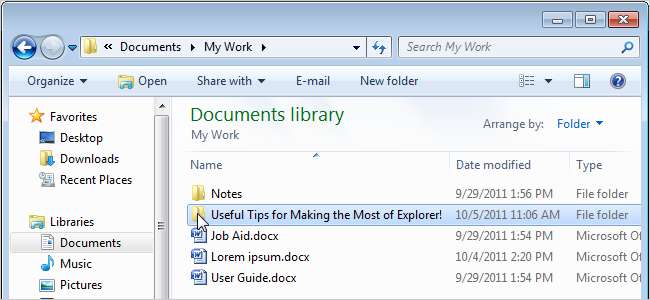
ونڈوز 7 میں ونڈوز ایکسپلورر وسٹا اور ایکس پی کے دنوں سے نمایاں طور پر تبدیل اور بہتر ہوا ہے۔ یہ مضمون ایکسپلورر سے زیادہ سے زیادہ فائدہ اٹھانے کے ل some کچھ مفید نکات اور چالیں فراہم کرتا ہے۔
نوٹ: ان میں سے کچھ نکات کے ل require آپ کو رجسٹری موافقت کی ضرورت ہوتی ہے۔ ایسا کرنے سے پہلے ، آپ کو یقینی بنائیں رجسٹری کا بیک اپ بنائیں . ہم بھی سفارش کرتے ہیں بحالی نقطہ بنانا آپ کو استعمال کر سکتے ہیں اپنے سسٹم کو بحال کریں اگر کچھ غلط ہو جاتا ہے۔
ونڈوز ایکس پی کی طرح اوپر جانے کے لئے بیک اسپیس کی کا استعمال کریں
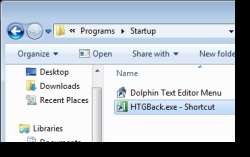
ونڈوز ایکس پی میں ونڈوز ایکسپلورر نے آپ کو بیک اسپیس کلید کا استعمال کرکے فولڈر اوپر منتقل کرنے کی اجازت دی۔ اگر آپ اس خصوصیت کے عادی ہو گئے ہیں تو آپ کو شاید مایوسی ہو گی کہ اسے ونڈوز 7 میں ہٹا دیا گیا ہے۔ ونڈوز 7 میں بیک اسپیس کی کلید آپ کو موجودہ فولڈر کے پیرنٹ فولڈر کی نہیں بلکہ فولڈر برائوزنگ ہسٹری میں واپس لے جاتی ہے۔
یہ ایک چھوٹا پروگرام ہے جو آپ کو فولڈر میں جانے کے لئے بیک اسپیس کی کلید استعمال کرنے کی سہولت دیتا ہے۔
ونڈوز 7 میں بیک اسپیس بنائیں یا وسٹا ایکسپلورر ایکس پیڈ کی طرح اوپر جائیں
اگر آپ بیک اسپیس کلید کے طرز عمل کو تبدیل نہیں کرنا چاہتے ہیں تو ، وہاں بھی ایک ہے کی بورڈ شارٹ کٹ آپ فولڈر میں جانے کیلئے استعمال کرسکتے ہیں: Alt + Up .
فائلوں کیلئے تفصیلات اور پیش نظارہ دیکھیں
ایکسپلورر میں اپنے فولڈرز اور فائلوں کو براؤز کرتے وقت ، فائلوں کو کھولے بغیر فائلوں کے مندرجات کو دیکھنے اور فائلوں کے بارے میں تفصیلات دیکھنے میں مددگار ثابت ہوسکتا ہے۔ پیش نظارہ پین اور تفصیلات کا پین آپ کو ایسا کرنے کی اجازت دیتا ہے۔ ان دونوں پینوں کو ایک یا آن کرنے کے ل the ، ایکسپلورر ونڈو پر آرگنائز کریں پر کلک کریں اور ذیلی مینیو کو ظاہر کرنے کے لئے لے آؤٹ کو منتخب کریں۔ اگر ذیلی مینیو پر ایک پین کے پاس ایک نشان کا نشان ہے ، تو فی الحال یہ ایکسپلورر میں دکھایا جارہا ہے۔ پینوں کو ذیلی مینیو پر منتخب کرکے آن اور آف کریں۔ پیش نظارہ پین کو آن اور آف کرنے کیلئے آپ Alt + P بھی دبائیں۔
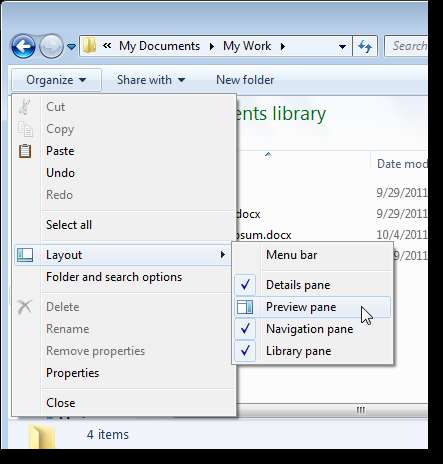
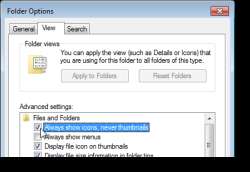 تھمب نیل پیش نظارہ کو غیر فعال کریں
تھمب نیل پیش نظارہ کو غیر فعال کریں
اگر ونڈوز ایکسپلورر معمول سے آہستہ چل رہا ہے تو آپ تھمب نیل پیش نظاروں کو غیر فعال کرکے اسے تیز کرسکتے ہیں۔
یہ فولڈر آپشنز ڈائیلاگ باکس میں ہمیشہ پر دکھائے جانے والے شبیہیں ، کبھی تمبنےل کے اختیارات کو بند کرکے کیا جاسکتا ہے ، جیسا کہ ہم پہلے دکھا چکے ہیں:
ونڈوز 7 یا وسٹا ایکسپلورر میں تھمب نیل پیش نظاروں کو غیر فعال کریں
نوٹ: یہ نوک بھی وسٹا میں بھی کام کرتی ہے۔
ایک مختلف اسٹارٹ اپ فولڈر کا انتخاب کریں
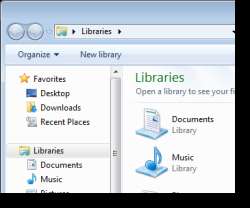 بطور ڈیفالٹ ، ونڈوز ایکسپلورر لائبریریوں کے نظارے کو کھولتا ہے۔ اگر آپ اکثر کسی مخصوص فولڈر کا استعمال کرتے ہیں ، جیسے میرے دستاویزات ، جب آپ ونڈوز ایکسپلورر کھولتے ہیں تو آپ اس فولڈر کو کھولنے کے لئے ایک ترتیب تبدیل کرسکتے ہیں۔
بطور ڈیفالٹ ، ونڈوز ایکسپلورر لائبریریوں کے نظارے کو کھولتا ہے۔ اگر آپ اکثر کسی مخصوص فولڈر کا استعمال کرتے ہیں ، جیسے میرے دستاویزات ، جب آپ ونڈوز ایکسپلورر کھولتے ہیں تو آپ اس فولڈر کو کھولنے کے لئے ایک ترتیب تبدیل کرسکتے ہیں۔
ہم وضاحت کرتے ہیں کہ ایسا کرنے کا طریقہ مندرجہ ذیل مضمون میں ہے۔
ونڈوز 7 میں ونڈوز ایکسپلورر اسٹارٹپ فولڈر سیٹ کریں
اگر آپ اس مقصد یا مقام کے لئے جی ای یو ڈی (عالمی سطح پر منفرد شناخت کنندگان) کو جانتے ہو تو آپ اسٹارٹ اپ فولڈر کو دوسرے مقامات پر بھی مرتب کرسکتے ہیں۔ مندرجہ ذیل مضمون G GIDs کے بارے میں مزید معلومات فراہم کرتا ہے۔
احمقانہ جیو ٹیکس: ونڈوز 7 میں سیکرٹ "ہاؤ ٹو ٹو" موڈ کو فعال کریں
دائیں کلک مینو کا استعمال کرکے آسانی سے فولڈروں کی ملکیت حاصل کریں
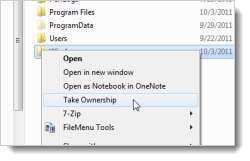 اگر آپ کو ونڈوز 7 میں سسٹم فولڈرز یا فائلوں کو تبدیل یا ترمیم کرنے کی ضرورت ہے تو ، آپ کو ان کی ملکیت لینے کی ضرورت ہے۔ یہ دوسرے پروگراموں کے علاوہ کچھ پروگراموں کی تنصیب یا استعمال کے دوران بھی ہوسکتا ہے۔
اگر آپ کو ونڈوز 7 میں سسٹم فولڈرز یا فائلوں کو تبدیل یا ترمیم کرنے کی ضرورت ہے تو ، آپ کو ان کی ملکیت لینے کی ضرورت ہے۔ یہ دوسرے پروگراموں کے علاوہ کچھ پروگراموں کی تنصیب یا استعمال کے دوران بھی ہوسکتا ہے۔
کسی فائل یا فولڈر کی ملکیت لینا ایک پیچیدہ کام ہے ، جس میں بہت سے اقدامات کی ضرورت ہوتی ہے۔ تاہم ، دائیں کلک کے سیاق و سباق کے مینو کا استعمال کرتے ہوئے فائلوں اور فولڈرز کی ملکیت لینے کا ایک آسان طریقہ موجود ہے۔ درج ذیل مضمون ایک ڈاؤن لوڈ کے قابل رجسٹری ہیک فراہم کرتا ہے جس پر آپ درخواست دے سکتے ہیں جس میں دائیں کلک والے مینو میں مالکانہ اختیار کے اختیار کے اختیارات شامل ہوں۔
ون 7 یا وسٹا میں ایکسپلورر کے دائیں کلک مینو میں "ملکیت لیں" شامل کریں
نوٹ: یاد رکھنا ، یہ ایک اچھا خیال ہے اپنی رجسٹری کا بیک اپ بنائیں اس میں کوئی تبدیلی کرنے سے پہلے۔
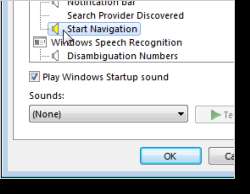 ایکسپلورر کو کلک آوازیں بنانے سے روکیں
ایکسپلورر کو کلک آوازیں بنانے سے روکیں
اگر آپ نے متعدد وجوہات کی بنا پر اپنی آواز آن کردی ہے ، مثلا watching فلم دیکھنا یا میوزک سننا ، اور آپ کو ونڈوز ایکسپلورر میں کچھ کرنے کی ضرورت ہے تو ، ایک کلک والی آواز آپ کی فلم یا موسیقی کو روک سکتی ہے۔ تاہم ، آپ اس کلک کی آواز کو بند کرسکتے ہیں۔
مندرجہ ذیل
مضمون میں ایکسپلورر کو خاموش کرنے کا طریقہ بیان کیا گیا ہے۔
ونڈوز 7 یا وسٹا میں ونڈوز ایکسپلورر کلک ساؤنڈز آف کریں
آپ ونڈوز میں بھی دوسری آوازیں بند کرنے کے ل for یہ طریقہ استعمال کرسکتے ہیں۔
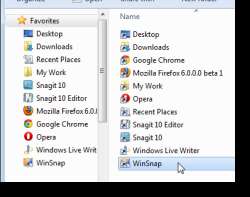 ایکسپلورر میں پسندیدہ فہرست میں درخواستیں شامل کریں
ایکسپلورر میں پسندیدہ فہرست میں درخواستیں شامل کریں
ونڈوز 7 آپ کی اجازت دیتا ہے اپنے فولڈرز کو پسندیدوں کی فہرست میں شامل کریں ایکسپلورر میں اگر آپ ایکسپلورر میں اکثر کام کرتے ہو اور براہ راست ایکسپلورر ونڈو سے درخواستیں شروع کرنا چاہتے ہو تو کیا ہوگا؟ اگر آپ کسی ایپلی کیشن کو فیورٹ لسٹ میں گھسیٹنے کی کوشش کرتے ہیں تو آپ کو ایک خرابی مل جاتی ہے۔ تاہم ، اس کے آس پاس ایک آسان راستہ ہے۔
درج ذیل مضمون پسندیدہ فہرست میں درخواستوں کو شامل کرنے کا ایک آسان طریقہ فراہم کرتا ہے۔
بیوقوف جیک ٹرکس: ونڈوز 7 ایکسپلورر کی فیورٹ لسٹ میں ایپس کو شامل کریں
ایکسپلورر میں مینو کو دائیں کلک پر بھیجنے کیلئے پوشیدہ اختیارات تک رسائی حاصل کریں
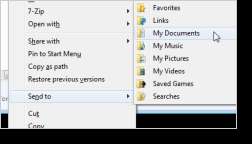 جب آپ ایکسپلورر میں کسی فائل پر دائیں کلک کرتے ہیں تو ، پاپ اپ مینو میں سب مینیو کو ارسال کریں منتخب فائل پر کارروائی کرنے کے اختیارات فراہم کرتا ہے۔ آپ فائل کو کسی کمپریسڈ فولڈر میں بھیج سکتے ہیں ، اپنے ڈیسک ٹاپ پر فائل کا شارٹ کٹ بنا سکتے ہیں ، فیکس کرسکتے ہیں یا فائل کو ای میل کرسکتے ہیں ، یا کسی دوسرے فولڈر میں بھیج سکتے ہیں۔
جب آپ ایکسپلورر میں کسی فائل پر دائیں کلک کرتے ہیں تو ، پاپ اپ مینو میں سب مینیو کو ارسال کریں منتخب فائل پر کارروائی کرنے کے اختیارات فراہم کرتا ہے۔ آپ فائل کو کسی کمپریسڈ فولڈر میں بھیج سکتے ہیں ، اپنے ڈیسک ٹاپ پر فائل کا شارٹ کٹ بنا سکتے ہیں ، فیکس کرسکتے ہیں یا فائل کو ای میل کرسکتے ہیں ، یا کسی دوسرے فولڈر میں بھیج سکتے ہیں۔
تاہم ، بھیجیں مینو پر اضافی اختیارات دستیاب ہیں جو پہلے سے طے شدہ طور پر نظر نہیں آتے ہیں۔ ان اضافی اختیارات کو دیکھنے کا ایک آسان طریقہ ہے۔ فائل پر دائیں کلک کرتے ہوئے صرف شفٹ کی بٹن دبائیں۔
اپنے ہی اختیارات کو ارسال کریں پر بھیجیں شامل کرنے سے متعلق معلومات کے ل this اس چال کے بارے میں ہمارا مضمون دیکھیں۔
بیوقوف جیک ٹرکس: ونڈوز 7 پر خفیہ اشیا مینو کو بھیجیں
ونڈوز ایکسپلورر فولڈر سے کمانڈ پرامپٹ ونڈو کھولیں
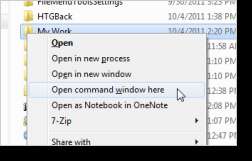 اگر آپ اپنی فائلوں کو سنبھالنے کے لئے کمانڈ پرامپٹ کا اکثر استعمال کرتے ہیں تو ، ایکسپلورر کے ذریعہ آپ سے مطلوبہ ورکنگ ڈائرکٹری میں کمانڈ پرامپٹ کھولنے کا ایک آسان طریقہ ہے۔ جیسا کہ اوپر بتایا گیا ہے بھیجیں مینو پر اضافی اختیارات تک رسائی حاصل کرنے کی طرح اسی طرح انجام پایا ہے۔
اگر آپ اپنی فائلوں کو سنبھالنے کے لئے کمانڈ پرامپٹ کا اکثر استعمال کرتے ہیں تو ، ایکسپلورر کے ذریعہ آپ سے مطلوبہ ورکنگ ڈائرکٹری میں کمانڈ پرامپٹ کھولنے کا ایک آسان طریقہ ہے۔ جیسا کہ اوپر بتایا گیا ہے بھیجیں مینو پر اضافی اختیارات تک رسائی حاصل کرنے کی طرح اسی طرح انجام پایا ہے۔
کسی مخصوص ڈائریکٹری میں کمانڈ پرامپٹ کھولنے کے ل when ، جب آپ کسی فولڈر پر دائیں کلک کرتے ہیں تو شفٹ کی کو دبائیں اور یہاں کمانڈ ونڈو کھولیں کا اختیار منتخب کریں۔ ہم نے اس اشارے کے بارے میں مندرجہ ذیل مضمون میں لکھا ہے:
ونڈوز وسٹا میں "یہاں کمانڈ پرامپٹ" استعمال کریں
آپ دوسری سمت بھی جاسکتے ہیں۔ اگر آپ کے پاس کمانڈ پرامپٹ ونڈو کسی مخصوص ڈائریکٹری کے لئے کھلا ہے تو ، آپ ونڈوز ایکسپلورر ونڈو میں وہی ڈائرکٹری خودبخود کھول سکتے ہیں۔ مندرجہ ذیل مضمون میں اس کی وضاحت کی گئی ہے:
بیوقوف جیک ٹرکس: کمانڈ پرامپٹ کی موجودہ ڈائرکٹری سے ایکسپلورر ونڈو کھولیں
کاپی کرنے کے لئے شامل کریں اور کمانڈوں میں منتقل کرنے کے لئے دائیں کلک مینو میں
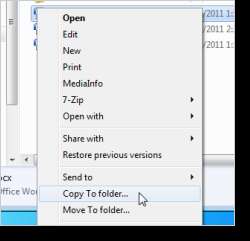 اگر آپ مختلف فولڈروں میں بہت ساری فائلیں منتقل کرتے ہیں تو ، اس کام کو آسان بنانے کے ل Windows آپ ونڈوز ایکسپلورر میں سیاق و سباق کے مینو میں کچھ مفید اختیارات شامل کرسکتے ہیں۔
اگر آپ مختلف فولڈروں میں بہت ساری فائلیں منتقل کرتے ہیں تو ، اس کام کو آسان بنانے کے ل Windows آپ ونڈوز ایکسپلورر میں سیاق و سباق کے مینو میں کچھ مفید اختیارات شامل کرسکتے ہیں۔
ہم نے ایک ڈاؤن لوڈ کے قابل رجسٹری ہیک فراہم کیا ہے جس میں ایکسپلورر میں سیاق و سباق کے مینو میں کاپی ٹو فولڈر کا آپشن اور ایک اقدام میں فولڈر آپشن شامل ہوتا ہے۔ ان اختیارات میں سے کسی ایک کا انتخاب کرنا ایک آسان ڈائیلاگ باکس دکھاتا ہے جس کی مدد سے آپ کسی ایسے فولڈر کو منتخب کرسکتے ہیں جس میں آپ منتخب فائل یا فولڈر کو کاپی یا منتقل کرنا چاہتے ہیں۔ رجسٹری ہیک ڈاؤن لوڈ کرنے کے لئے درج ذیل مضمون دیکھیں:
ونڈوز 7 یا وسٹا پر دائیں کلک مینو پر کاپی / میں منتقل کریں شامل کریں
نوٹ: ہمارا مشورہ ہے کہ آپ اس میں کوئی تبدیلی کرنے سے پہلے رجسٹری کا بیک اپ بنائیں۔
ہم نے بھی مذکورہ مضمون میں دستی طور پر اس ہیک کو رجسٹری میں شامل کرنے کا طریقہ بیان کیا ہے۔
ونڈوز ایکسپلورر پر دائیں کلک مینو میں کاپی / میں منتقل کریں شامل کریں
نوٹ: اس رجسٹری ہیک کو دستی طور پر شامل کرنے کے بارے میں مذکورہ مضمون میں یہ ظاہر ہوتا ہے کہ ونڈوز ایکس پی میں یہ کیا جارہا ہے۔ یہ چال ونڈوز ایکس پی ، وسٹا اور 7 میں کام کرتی ہے۔
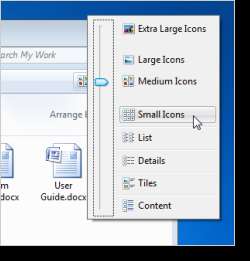 جلدی سے شبیہیں کا سائز تبدیل کریں اور ایکسپلورر میں دیکھیں کو تبدیل کریں
جلدی سے شبیہیں کا سائز تبدیل کریں اور ایکسپلورر میں دیکھیں کو تبدیل کریں
کیا آپ ونڈوز ایکسپلورر میں مختلف شبیہیں کی شبیہیں کے درمیان نظارہ تبدیل کرتے ہیں یا اکثر و بیشتر تفصیلات یا لسٹ ویو کو تبدیل کرتے ہیں؟ اگر ایسا ہے تو ، وہاں ایک شارٹ کٹ ہے جو کی بورڈ اور ماؤس کا استعمال کرکے آپ کو جلدی اور آسانی سے کرسکتا ہے۔
ایکسپلورر میں کسی بھی فولڈر میں ماؤس پہیے کو اسکرول کرتے ہوئے محض Ctrl کی دبائیں۔ اس سے قبل ہم نے آپ کو یہ چال مندرجہ ذیل مضمون میں دکھائی ہے۔
ونڈوز 7 یا وسٹا ایکسپلورر میں شبیہیں جلدی سے تبدیل کریں
اگر آپ نیچے سکرول کرتے رہتے ہیں تو ، اس وقت تک شبیہیں چھوٹی ہوجائیں گی جب تک کہ وہ فہرست ، تفصیلات ، ٹائلیں اور پھر مواد پر نہ جائیں۔ یہ چال بنیادی طور پر ایکسپلورر میں اپنے قول تبدیل کریں کے بٹن پر اختیارات کے ذریعے طومار کرتی ہے۔
نوٹ: یہ چال بھی ڈیسک ٹاپ شبیہیں پر شبیہیں کے سائز کو تبدیل کرنے کا کام کرتی ہے۔
ونڈوز 7 میں ونڈوز 7 میں ونڈوز ایکسپلورر استعمال کرنے کے بارے میں مزید مفید نکات کے لئے بنتے رہیں!







